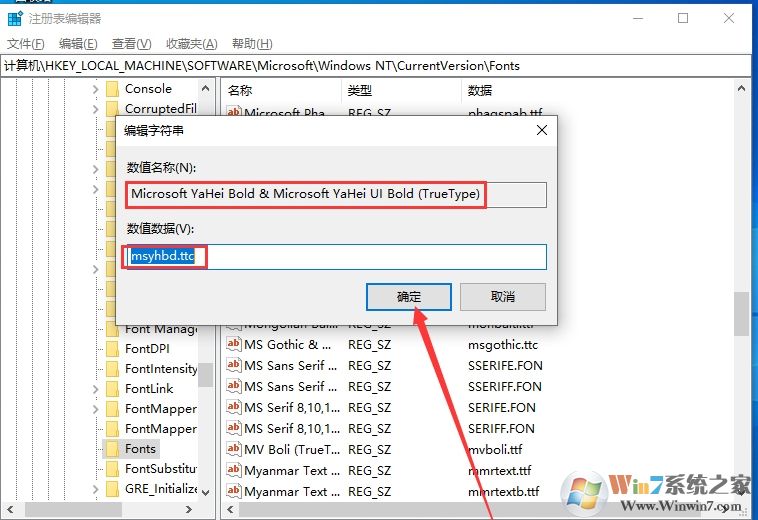Win10改字体步骤:
在修改注册表前先安装你要使用的字体,并获取字体文件的名称
1、打开运行对话框,然后打开注册表编辑器;
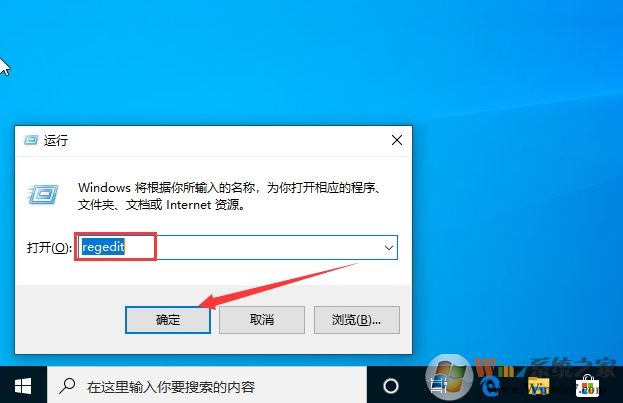
2、接下来注册表编辑器弹出后,定位至【计算机\HKEY_LOCAL_MACHINE\SOFTWARE\Microsoft\Windows NT\CurrentVersion\Fonts】;
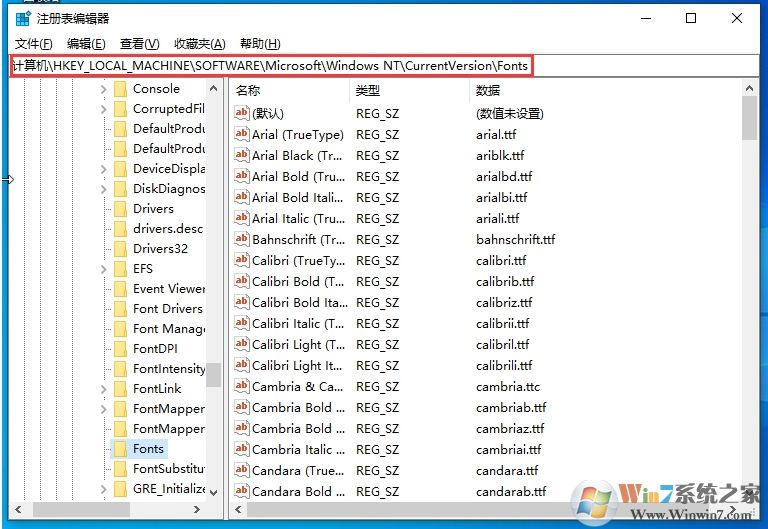
3、在右侧找到Microsoft YaHei & Microsoft YaHei UI (TrueType),即系统默认的字体;
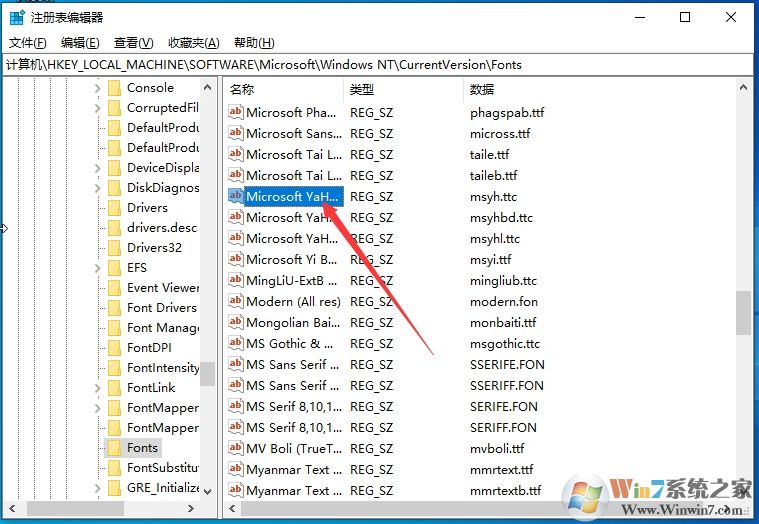
4、接着,只需要把默认的字体名修改成你自己需要的字体名就可以了,具体的操作为:把后面的msyh.ttc改为你想要的字体(字体名称右击你要更换的字体,属性,复制上面的名称);
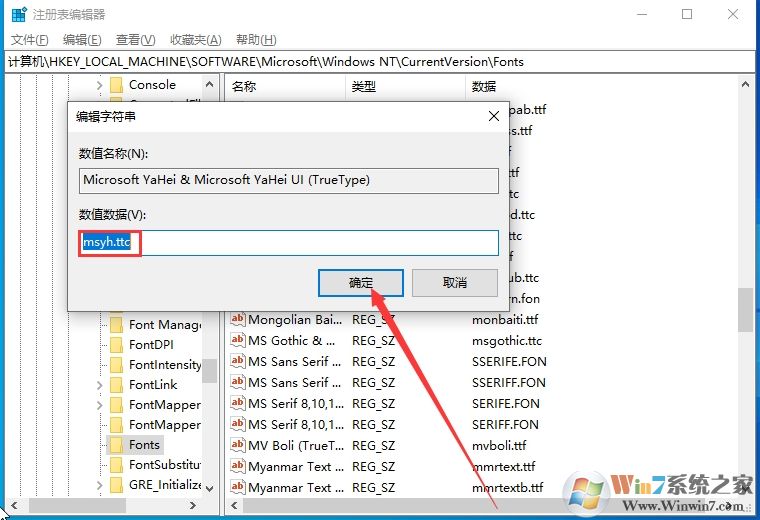
5、最后,找到Microsoft YaHei Bold & Microsoft YaHei UI Bold(TrueType),把后面的msyhbd.ttc也改为你想要的字体,然后重启Win10电脑。